
Acest software vă va menține drivere în funcțiune, astfel vă va proteja de erorile obișnuite ale computerului și de defecțiuni hardware. Verificați acum toate driverele în 3 pași simpli:
- Descărcați DriverFix (fișier descărcat verificat).
- Clic Incepe scanarea pentru a găsi toți driverele problematice.
- Clic Actualizați driverele pentru a obține versiuni noi și pentru a evita defecțiunile sistemului.
- DriverFix a fost descărcat de 0 cititori luna aceasta.
Stația de andocare Dell oferă mai multe funcții de conectivitate utilizatorilor cărora le lipsesc mai multe porturi USB și LAN laptopuri subțiri. Cu toate acestea, unii utilizatori au raportat un Ethernet nu funcționează prin Dell Dock problemă pe forumurile Dell.
Se pare că se poate accesa Internetul conectându-se direct la portul LAN al laptopului sau prin Wi-Fi, dar Ethernet nu funcționează prin stația de andocare.
Dacă sunteți, de asemenea, tulburat de această problemă, iată câteva sfaturi de depanare pentru a vă ajuta să o rezolvați în doar câțiva pași simpli.
Ce pot face dacă Ethernet nu funcționează prin docul meu Dell?
1. Verificați puterea adaptorului de rețea
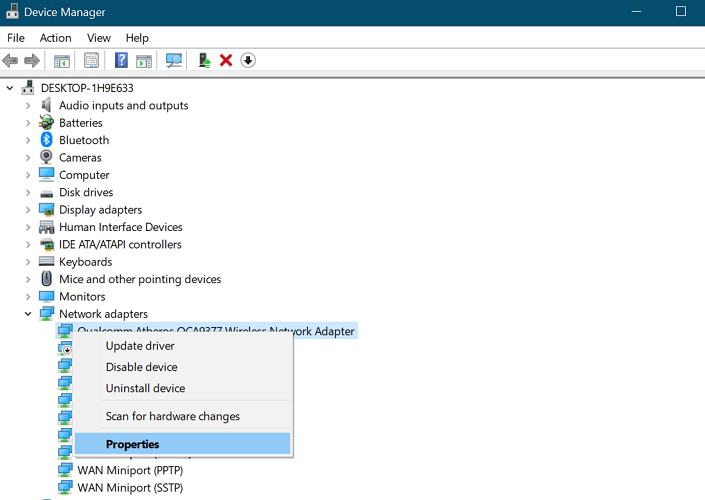
- Click pe start.
- Tip Dispozitiv și faceți clic pe Manager de dispozitiv.
- În Manager de dispozitiv fereastră, extindeți Adaptor de retea secțiune.
- Faceți clic dreapta pe adaptorul de rețea activ (Dell Dock) și selectați Proprietăți.
- În Proprietăți fereastră, deschideți Avansat filă.
- Din panoul din stânga, selectați Putere de ieșire opțiune.
- Deschideți meniul derulant de sub Valoare și schimbați puterea de ieșire din 100% la 75%.
- Clic O.K pentru a salva modificările.
- Închideți Device Manager și reporniți computerul.
- Asigurați-vă că stația de andocare este conectată și verificați dacă Ethernet funcționează pe computerul dvs.
Doriți să vă schimbați stația de andocare? Consultați această listă cu cele mai bune de pe piață.
2. Schimbați setările de eficiență energetică
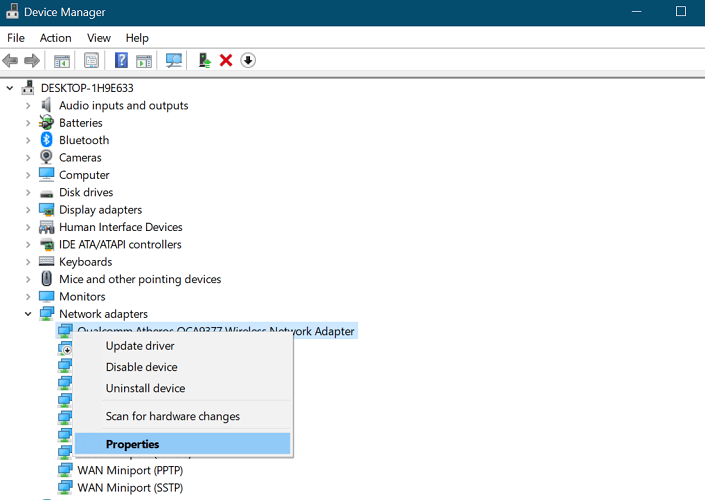
- presa Tasta Windows + R a deschide Alerga.
- Tip devmgmt.msc și faceți clic pe O.K pentru a deschide Manager de dispozitiv.
- Extindeți Adaptoare de rețea din Manager dispozitive.
- Faceți clic dreapta pe adaptorul de rețea curent și selectați Proprietăți.
- În Proprietăți fereastră, deschideți Avansat filă.
- Sub Proprietate, Selectați Ethernet eficient din punct de vedere energetic.
- Faceți clic pe meniul derulant de sub Valoare și selectați Dezactivat / Dezactivat.
- Clic O.K pentru a salva modificările.
- Inchide Manager de dispozitiv și reporniți computerul.
- Conectați stația de andocare la computer și verificați dacă există îmbunătățiri.
3. Nu închideți capacul complet

- Dacă se întâmplă să închideți complet capacul laptopului după ancorarea laptopului, încercați să îl mențineți parțial deschis.
- Mai mulți utilizatori au raportat că neaderarea capacului laptopului după ce a andocat laptopul a rezolvat problema, deoarece aceștia pot utiliza Ethernet-ul de la stația de andocare Dell.
- Dacă este posibil, lăsați ecranul laptopului complet deschis. Dacă nu, închideți-l până la punctul în care se poate ține fără să se prăbușească. Laptopurile moderne vin cu balamale solide care pot ține capacul în orice unghi.
4. Verificați porturile USB

- Stațiile de andocare au porturi USB ample. Cu toate acestea, dacă aveți un dispozitiv care a ocupat portul USB chiar sub sau lângă portul Ethernet, încercați să eliberați portul USB.
- Oricât de ciudat ar părea, eliberarea portului USB lângă portul Ethernet a ajutat mai mulți utilizatori să rezolve problema cu stațiile lor de andocare.
- Dacă nu vă permiteți să păstrați un port USB gol, pur și simplu încercați să schimbați dispozitivul USB cu un alt dispozitiv USB care utilizează un alt port de pe doc și verificați dacă acest lucru vă ajută.
Doriți să rezolvați toate problemele legate de stația dvs. de andocare? Consultați acest ghid la îndemână și faceți-l în cel mai scurt timp.
5. Verificați adresa de rețea
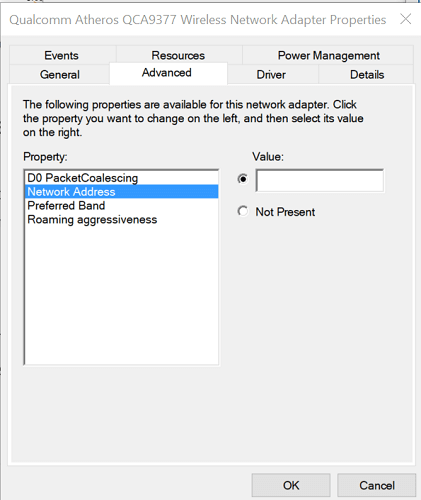
- presa Tasta Windows + R pentru a deschide Run.
- Tip devmgmt.msc și faceți clic pe O.K pentru a deschide Managerul de dispozitive.
- În Manager de dispozitiv, extindeți Adaptor de retea secțiune.
- Faceți clic dreapta pe rețeaua dvs. activă curentă și selectați Proprietăți.
- În Proprietăți fereastră, deschideți Avansat filă.
- Selectați Adresă de rețea sub Proprietate secțiune.
- Dacă adresa de rețea este setată la Nu este prezent, selectați opțiunea goală superioară sub Valoare.
- Introduceți fișierul MAC abordare și faceți clic pe O.K pentru a salva modificările.
- Inchide Manager de dispozitiv și verificați dacă există îmbunătățiri.
Dacă Ethernet-ul nu funcționează prin andocarea Dell, se poate datora mai multor motive, inclusiv probleme de ieșire a energiei, precum și configurarea greșită a adresei de rețea. Urmați pașii din acest articol pentru a remedia problema.
Nu uitați să lăsați alte întrebări sau sugestii pe care le aveți în secțiunea de comentarii de mai jos.
CITEȘTE ȘI:
- Cele mai bune stații de andocare pentru laptopuri Windows 10 [Ghid 2020]
- Probleme legate de stația de andocare pe Windows 10 [PAȘI UȘOR]
- Cum să remediați problemele frecvente ale Surface Dock
